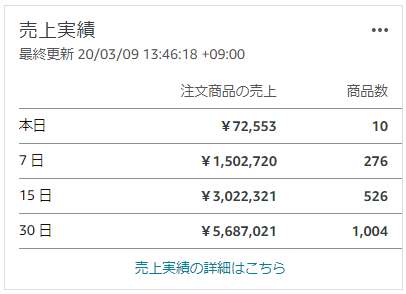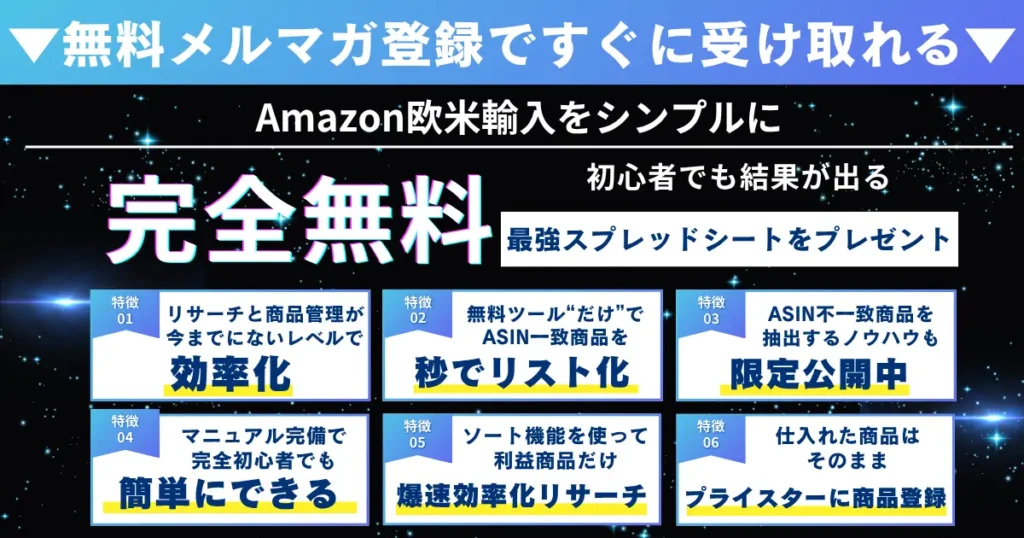モノサーチPROってどんなツールなの?モノサーチPROを有効的に使う方法を知りたい。設定方法を知りたい
こういった疑問や悩みにお答えいたします。
この記事のテーマ
【Amazon物販】モノサーチPROの使い方と登録方法をわかりやすく解説します【圧倒的にリサーチが効率化】
この記事の内容
- モノサーチPROとは【リサーチを圧倒的に効率化してくれるツールです】
- 登録方法をわかりやすく解説【14日間体験期間あり】
- 拡張機能のダウンロード方法を解説
- オプションの操作方法を解説
このような内容になっています。
この記事の信頼性
この記事を書いている僕のメインの仕事はAmazon輸入というものになります。海外から商品を仕入れて日本のAmazonで販売をしています。販売歴は8年ほどになりました。Amazonだけの最高月収は120万円ほどです。他にもブログやアフィリエイト、投資など幅広くやってます。
読者さんへの前置きメッセージ
この記事ではモノサーチPROの使い方と登録方法をわかりやすく解説しています。リサーチってできるだけ効率化したいですよね。それができるのがモノサーチPRPです。導入すれば間違いなくリサーチは効率化できます。まモノサーチPROの導入がまだで基本的なことについて知りたい人には参考になると思います。
- モノサーチPROはリサーチを圧倒的に効率化してくれる時短ツール
- 無料版でも十分だけど商品Watchなどの機能を使うなら有料版がオススメ
- リンクボタンが有能過ぎて手放すことができなくなるレベル
モノサーチPROの使い方をわかりやすく解説します

まずはモノサーチPROがどんなツールかについて解説します。
- モノサーチはリサーチの効率化に不可欠なリサーチツール
- 無料版でも十分にリサーチの効率化ができる
- 有料版のPROを契約すれば商品Watchや出品者Watchなどの機能も使えるようになる
こんな感じ。
それぞれ深掘り解説します。
モノサーチとは
モノサーチとはAmazon電脳せどりや欧米輸入などのリサーチを補助してくれるGoogleChromeの拡張機能です。
モノサーチを導入するとこんな感じにAmazonの商品ページがにぎやかになります。
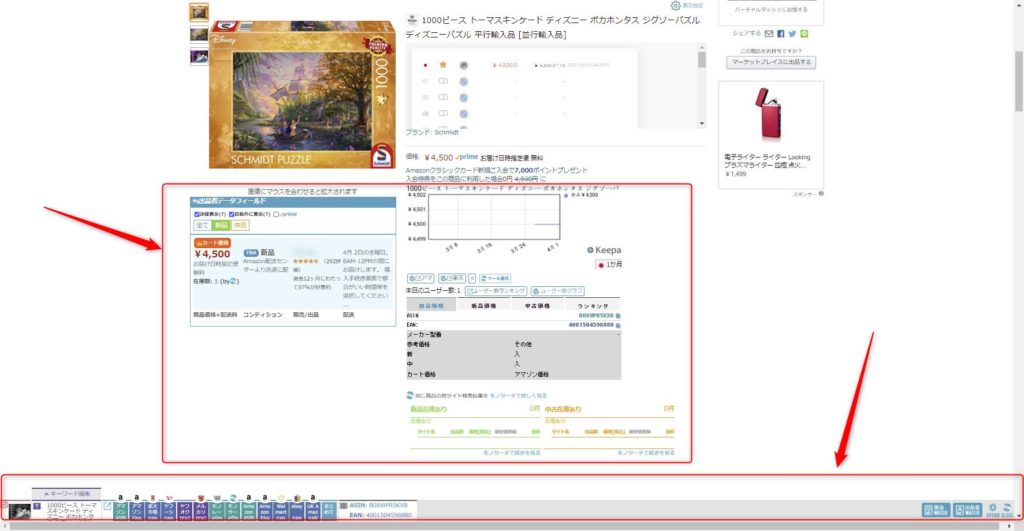
最初は慣れないかもしれませんがすぐに慣れます。
モノサーチはリサーチを時短してくれる相棒
モノサーチを導入すると様々なボタンが表示されるようになります。
例えばこの商品で見てみましょう。
商品ページの下部にモノサーチのドックが表示されています。
「AmazonASIN」というボタンを押します。
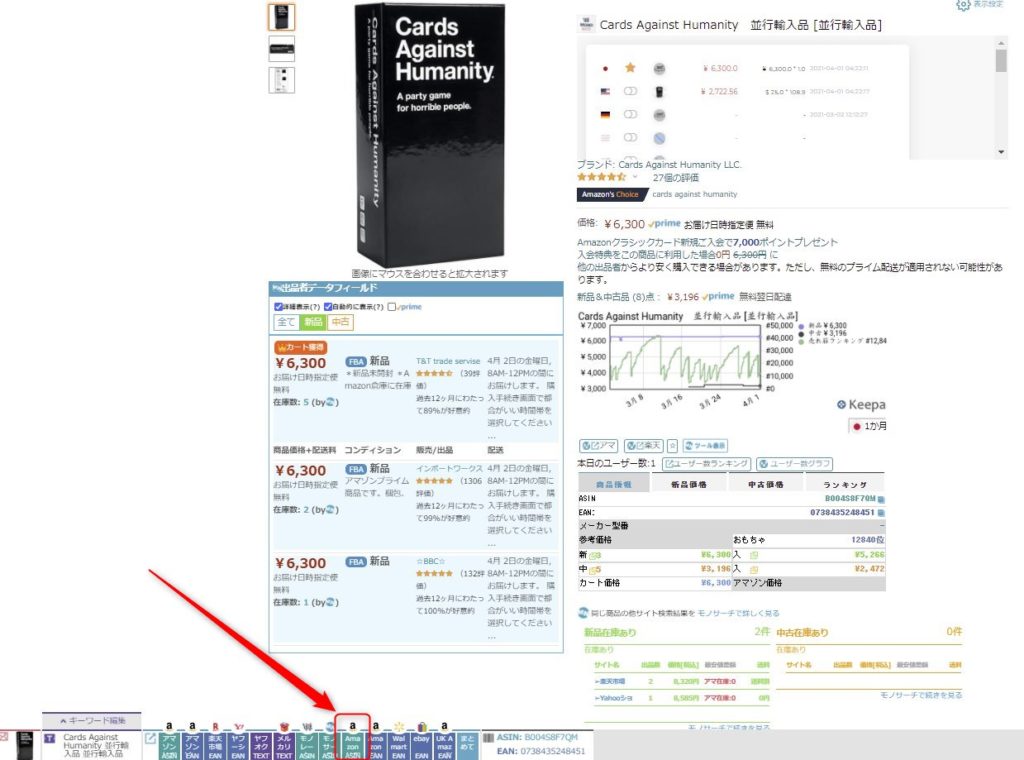
そうすると1クリックでAmazon.comの同ASINページを表示することが出来ます。
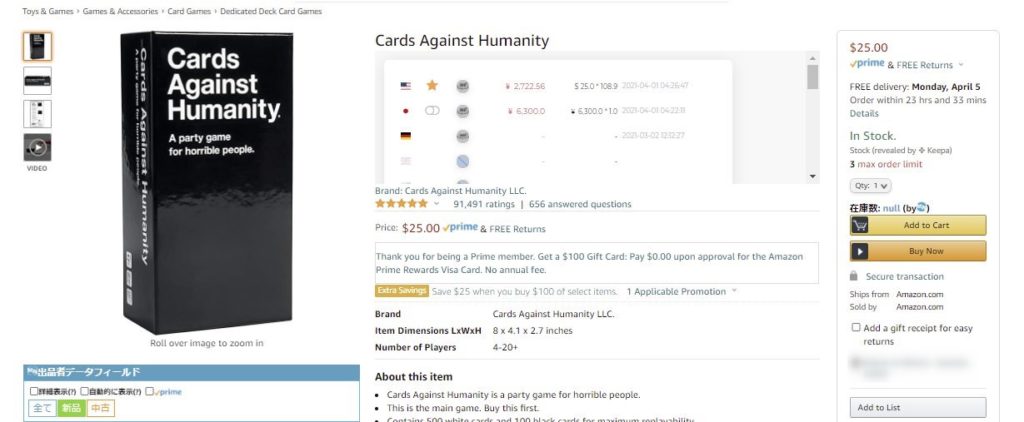
このように今までなら数クリック必要だった作業をたった1クリックにすることができるのがモノサーチの主な機能となります。
もちろんボタンの追加も可能なので好きなサイトの検索を自由に追加することが可能です。
他にも効率化に役立つ機能がたくさんあります
この他にも、ASINやEANを1クリックでコピーできたり、出品者データを商品ページ上で確認できたりなどたくさんの時短要素が詰め込まれています。
Amazonのリサーチではページ間移動が時間のロスに繋がりますよね。
例えば、FBAシミュレーターに移動したり、出品者一覧ページに移動したり、商品情報を探すためにページ下部までスクロールしたり。
モノサーチを導入するとこういった無駄な作業を省くことができるようになります。
モノサーチは無料版と有料版のPROがある
モノサーチには無料版と有料版のPROがあります。
ちなみに有料版は月額4,980円もしくは年額49,800円です。
上で紹介した機能は無料版でも利用出来ますが、更にモノサーチを使いこなすならPRO版がオススメです。
モノサーチとモノサーチPROの違いは公式ページで確認することが出来ます。
モノサーチの無料版と有料版の違いはこちら
- 商品Watch
- 出品者Watch
- バリエーション毎のグラフ推移表示
- 在庫数表示
- 広告の非表示
こんな感じです。
ちなみに後ほど紹介する僕のオススメ機能である「商品Watch」は有料版のPROのみで利用できる機能です。
モノサーチ【無料版】でも使える機能を厳選して紹介
ではもう少しモノサーチ【無料版】でも利用できる機能を紹介いたします。
もちろん有料版でも使える機能です。
- ドックの編集
- 検索ページなどでKeepaのランキングラフの表示
- 商品ページ内に商品情報を表示
- 商品ページ内に出品者情報を表示
ドックの編集
上で紹介したドックは自由に編集することが出来ます。
あなたがよく使うサイトを登録すれば1クリックでページを移動することができるようになります。
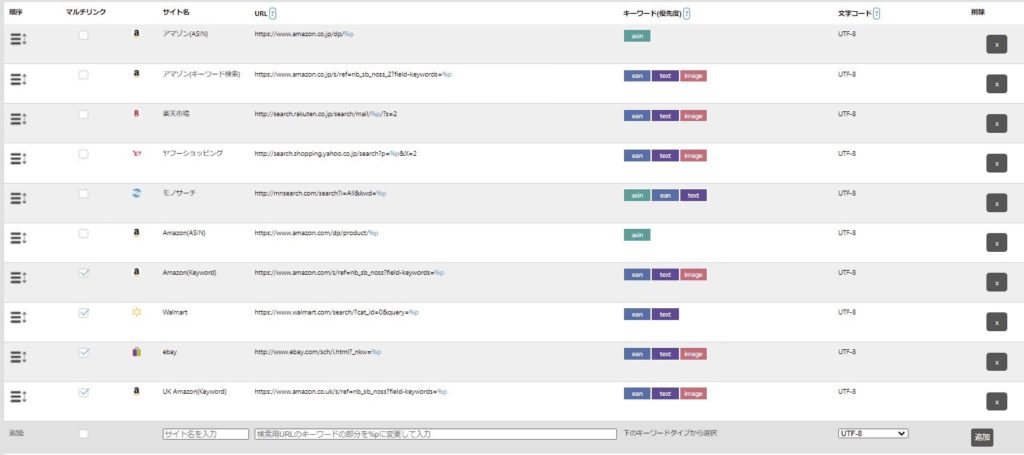
検索ページなどでKeepaのランキング推移グラフの表示
検索ページなどでKeepaのランキング推移グラフを商品画像横に表示してくれます。
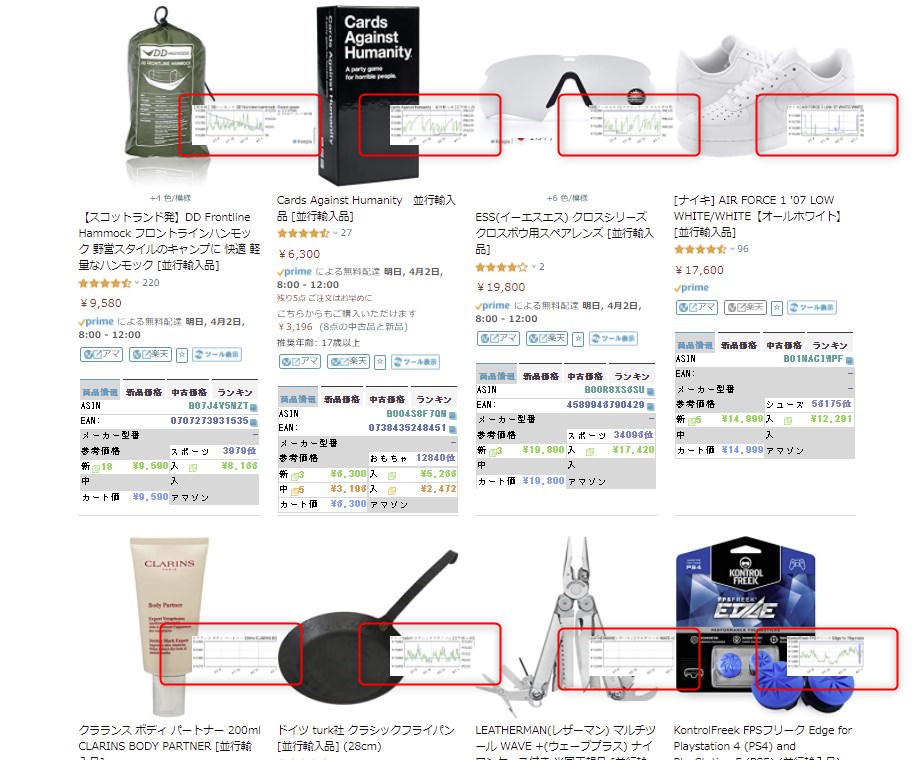
ページを開くだけグラフが表示されます。
スクロールをして売れてそうな商品だけをピックアップできるのでリサーチがかなりはかどりますよね。
ちなみにこのグラフを表示するにはKeepaの有料契約が必要になります。
商品ページ内に商品情報を表示
商品ページ内の画像横付近に商品情報を表示してくれます。
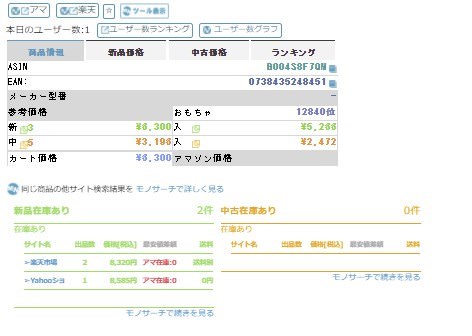
ここにはASINやEAN、ランキングなどが表示されます。
ASINやEANはコピーもできるので商品管理などでEXCELにデータを移すときはかなり助かりますね。
商品ページ内に出品者情報を表示
商品ページ内に出品者情報を表示してくれます。
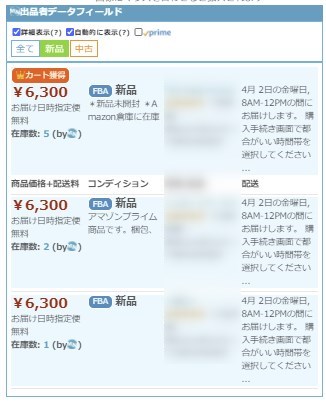
モノサーチ【PRO】でしか利用できない機能を厳選して紹介
次にモノサーチ【PRO】でしか利用できない機能を紹介します。
- 商品Watch
- 出品者Watch
- ライバルセラーの在庫数の表示
それぞれ解説します。
商品Watch
商品Watchは気になる商品を登録することができる機能です。
登録した商品は自動でいろいろなサイトを巡回し利益が出る商品があった場合には通知をくれるという機能があります。
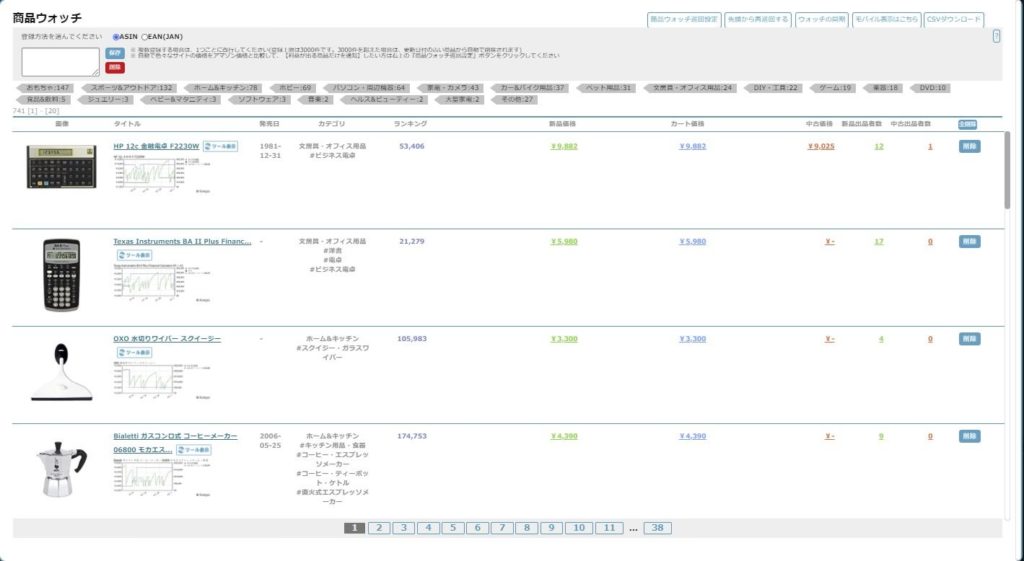
このように商品を登録します。
登録した商品は巡回設定をすることで自動で登録したサイトを巡回してくれます。
巡回の設定も自由度が高いので商品Watchを使いこなすことができればリサーチ時間を大幅に短縮することが出来ます。
出品者Watch
出品者Watchは出品者を登録することで、その出品者の出品した商品や入荷状況、出荷状況などを追跡することが出来ます。
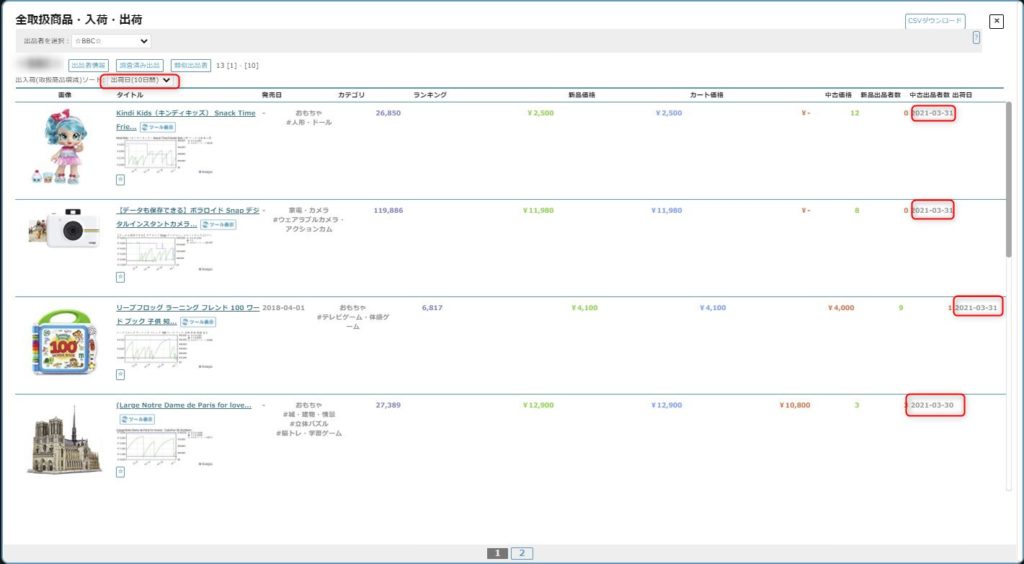
例えばその出品者がどういった商品を最近仕入れていて、どういった商品が売れているのかを把握することができればリサーチの参考になると思いませんか。
モノサーチPROのセラーWatchを使えばライバルセラーの商品状況を丸裸にすることが出来ます。
ライバルセラーの在庫数の表示
モノサーチPROではライバルセラーの在庫数も把握することが出来ます。
商品ページ上に出品者情報が表示され、その中に在庫数も表示されます。
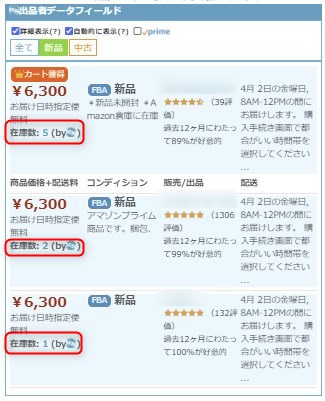
控えめに言って商品Watchと出品者Watchが強すぎる
モノサーチ無料版とモノサーチPROの主な違いは以上となります。
正直、かなり控えめに言っても商品Watchと出品者Watchが強すぎます。
僕自身はもうこれらの機能を使わないとリサーチになりません。
これらがあるからこそリサーチ時間を大幅に短縮して業務を進めることが出来ています。
それくらい強力なツールです。
モノサーチPROの登録方法を解説します

それではここからはモノサーチPROの登録方法を解説します。
- メールアドレスとパスワードを登録
- プランを選択【月額もしくは年額】
- モノサーチPROの拡張機能をインストール
- モノサーチPROの初期設定をする
それぞれ画像付きで解説します。
モノサーチPROの登録方法を解説
モノサーチPROはこちらのページから登録を進めることが出来ます。
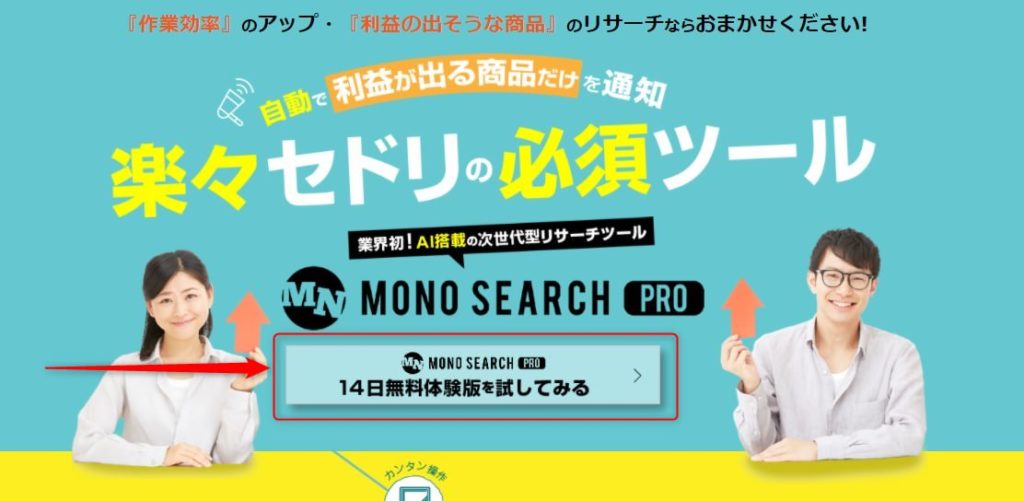
画面中央部分に「14日無料体験版を試してみる」と表示があるのでクリックしましょう。
メールアドレスとパスワードを登録する
クリックすると登録画面が表示されます。
それぞれ入力して「確認」をクリックします。
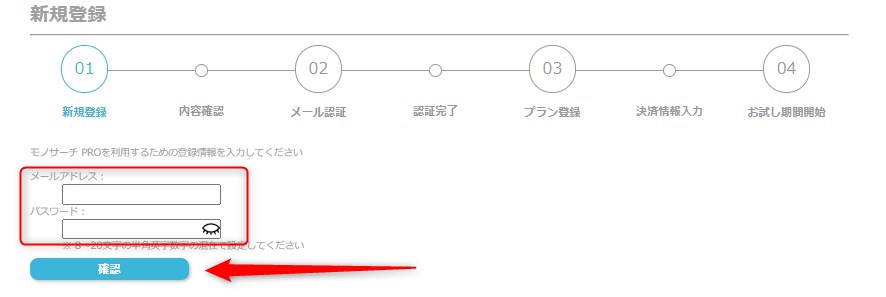
次に確認画面が表示されます。
メールアドレスとパスワードに間違いがなければ「登録」をクリックしましょう。
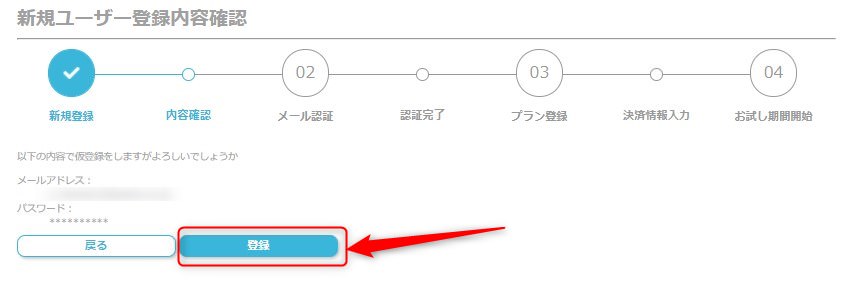
登録をクリックすると登録したメールアドレスに認証メールが届きます。
メール中央部分のリンクをクリックしてメールアドレスを認証しましょう。
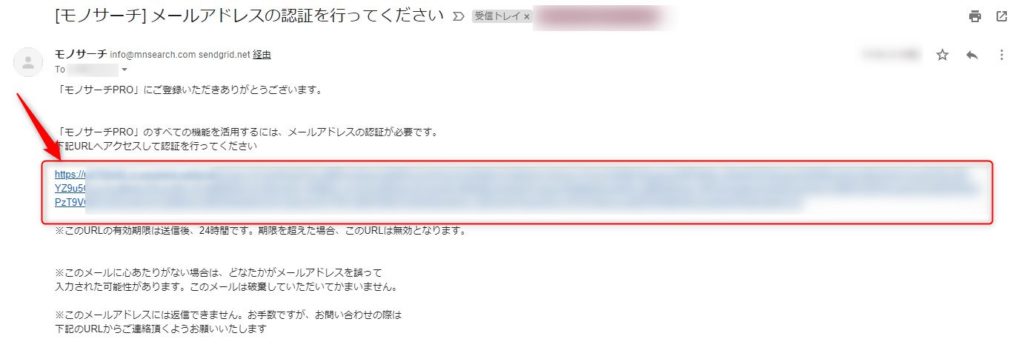
メール認証が完了するとアカウントの登録が完了します。
プランを選択する【月額もしくは年額】
プランは月額でも年額でもどちらでもOKです。
どちらかお好みの方を選択しましょう。
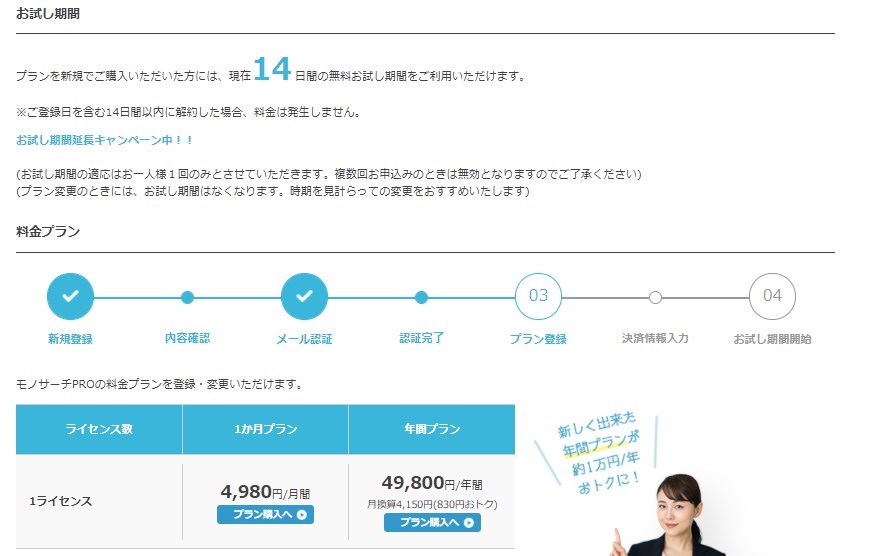
月換算すると年額の方が830円お得になります。
クレジットカード情報入力画面
希望のプランを選択するとクレジットカード情報の入力画面になります。
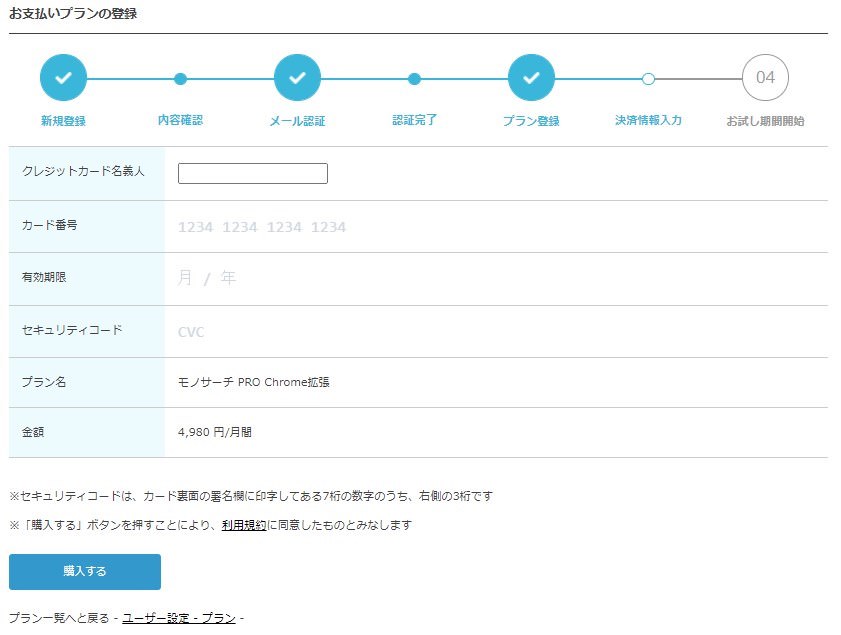
必要事項の入力が完了したら「購入する」をクリックしましょう。
そうするとお試し期間の14日間が開始されます。
モノサーチPROの拡張機能をインストールする
登録作業が完了したらモノサーチPROの拡張機能をインストールしましょう。
拡張機能はこちらからインストールすることが出来ます。
ログインする
拡張機能のインストールが出来たらログインをしましょう。
インストールしてAmazonのページなどを開くとモノサーチPROのドックが下部に表示されるようになります。
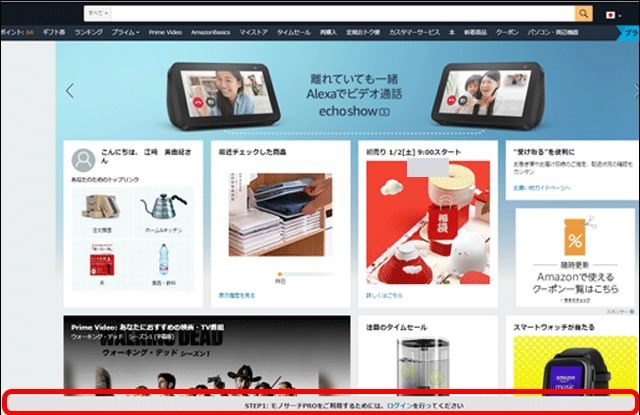
「ログイン」の部分をクリックするとログイン画面が表示されます。
さっき登録したログインIDとパスワードを入力してログインしましょう。
すでにドックが表示されている場合はそのまま利用出来ます。
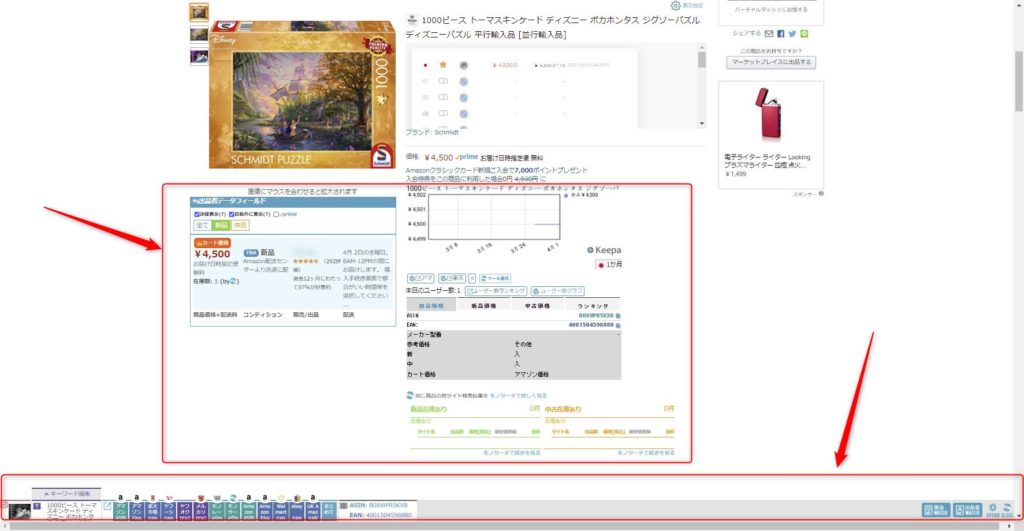
こんな感じでいろいろなドックやフィールドが表示されればOKです。
モノサーチPROの初期設定をする
モノサーチPROのインストールが完了したらあなた好みの初期設定をしましょう。
モノサーチPROの設定はドックの右側にある「OPTION」から進めることが出来ます。
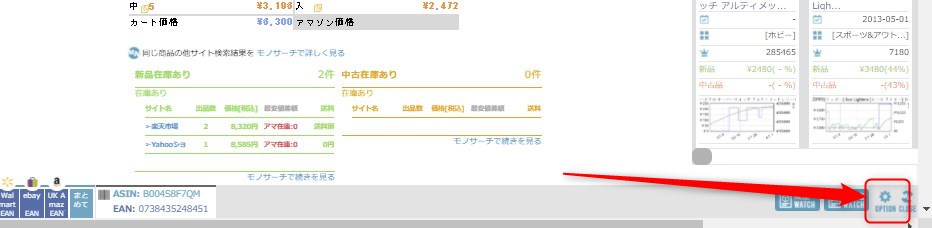
基本的な設定は全て初期設定で問題ないと思います。
必要に応じて設定をしましょう。
オプション画面で任意の設定を変更する
「OPTION」をクリックするとモノサーチPROの設定画面が開きます。
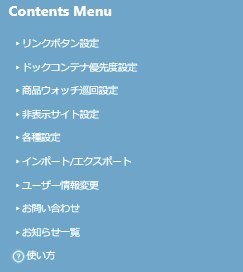
主なオプションの設定方法を解説します

最後にモノサーチでよく利用するオプションの設定について解説します。
主な設定はこちら。
- リンクボタンの設定
- 商品Watchに商品を登録する方法
- 出品者Watchに出品者を登録する方法と使い方
それぞれ解説します。
リンクボタン設定
「リンクボタン設定」はドックに表示されるリンクを設定することが出来ます。
ドックとはコレのことですね。

ここにあなたがリサーチをしたいショップを任意で追加することが出来ます。
1クリックで好きなサイトのリサーチができるようになるのでリサーチの効率化には必須です。
「リンクボタン設定」の設定方法を解説
リンクボタン設定は以下のような画面になっています。
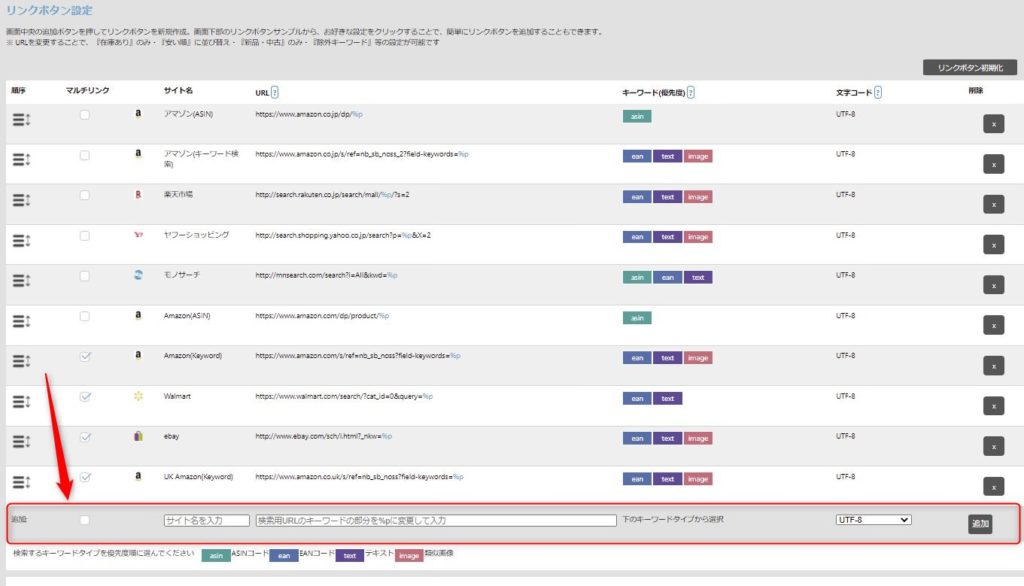
赤枠で囲ったところに任意のサイト名とURLを入力することでリンクボタンに加えることが出来ます。
例えばWalmartを追加するとします。
そうすると、サイト名の部分には「Walmart」と入力します。実際は任意の名前なので何でもOKです。
URLの部分にはhttps://www.walmart.com/search/?cat_id=0&query=%pと入力しましょう。
%pの部分にキーワードが入るようになっています。
次にそのサイトで調べたいキーワードのタイプを選択します。

そのサイトでEANで検索したいならEAN、ASINで検索したいならASINを選択します。
選択が完了したら右側に「追加」をクリックして完了です。
これであなたのドックに独自のリンクボタンが作成されました。
まとめて検索の設定をする
リンクボタン設定に登録されているサイトは「まとめて」というボタンを押すことで一括でタブを開くことが出来ます。

これは「マルチリンク」という項目にチェックを入れているリンクが対象になります。
まとめて開きたいサイトのマルチリンクにチェックを入れておきましょう。
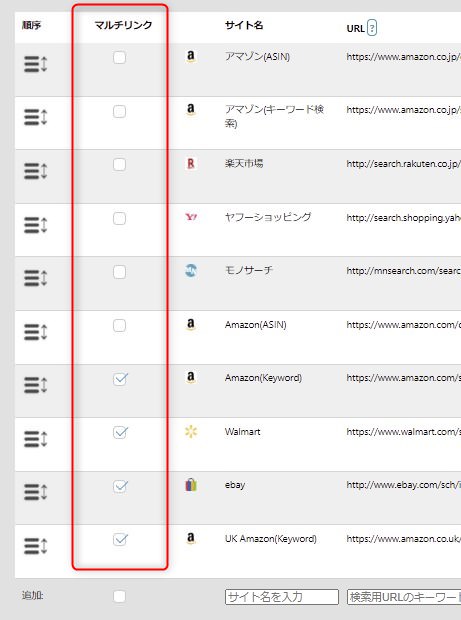
ドック順序を入れ替える
ドックは順序を入れ替えることが可能です。
リンクボタン設定内の「順序」という部分をクリックしてドラックすれば移動できます。
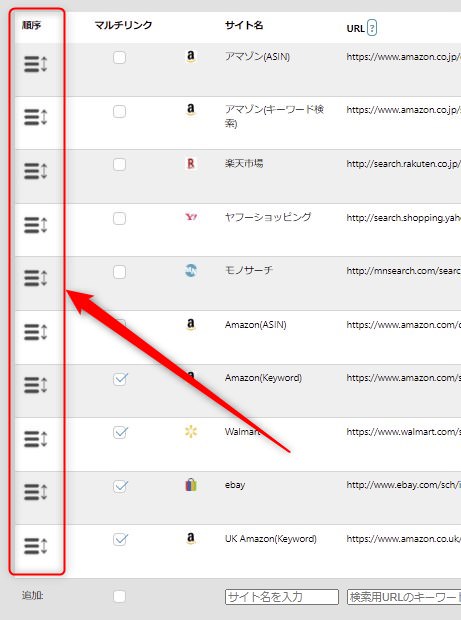
検索用URLの作り方
検索用のURLは一度そのサイトで検索する必要があります。
検索したURLをコピーして検索したワードの部分を%pに変換すればOKです。

これをサイトURLの部分に貼り付けます。

今回はWalmartを例に出していますが別のサイトでも同じです。
検索ワード→%pに変更してURLをコピペすればOKです。
商品Watchに商品を登録する基本的な方法
商品Watchに商品を登録するのは簡単です。
商品ページから商品を登録する方法
まずは商品ページから商品を登録する方法です。
登録したい商品ページを開いて以下の部分を確認してください。
「☆」マークがあるのでクリックをしましょう。
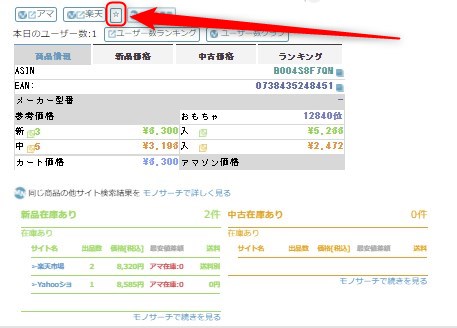
これで商品Watchへの登録は完了です。
Keepaなどを使って大量のASINを商品Watchに登録する方法
商品Watchは上で解説した以外にも一括でASINやEANを登録することが出来ます。
まずは商品Watchをクリックして開きます。
左上に入力窓があります。
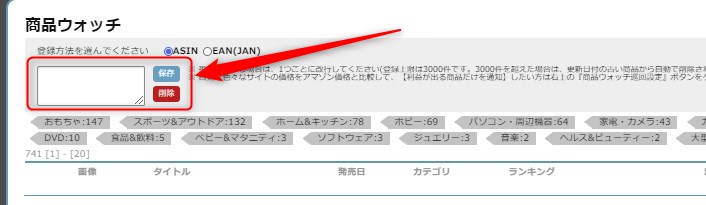
ここにKeepaなどを使って集めたASINを一括でコピペすることで一気に商品Watchに登録することが出来ます。
出品者Watchに出品者を登録する方法と使い方
最後に出品者Watchの使い方を解説します。
出品者Watchに気になる出品者を登録するには現状、該当セラーのセラーフロントを開く必要があります。
セラーフロントを開きセラー名の上にある「出品者☆」をクリックすれば出品者Watchに登録が出来ます。
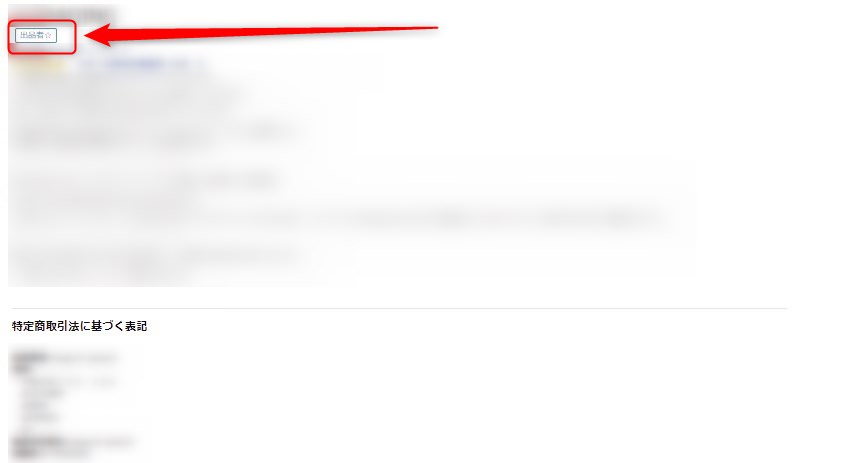
ぼやかしすぎてよくわからなくなっていますが、セラーフロントを開けばわかると思います。
出品者Watchを確認する
登録した出品者は出品者Watchから確認することが出来ます。
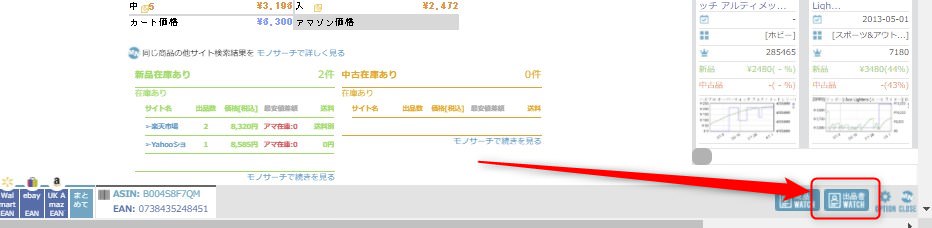
出品者Watchに登録することで該当の出品者が出品している商品や直近で売れた商品、直近で入荷した商品などを確認することが出来ます。
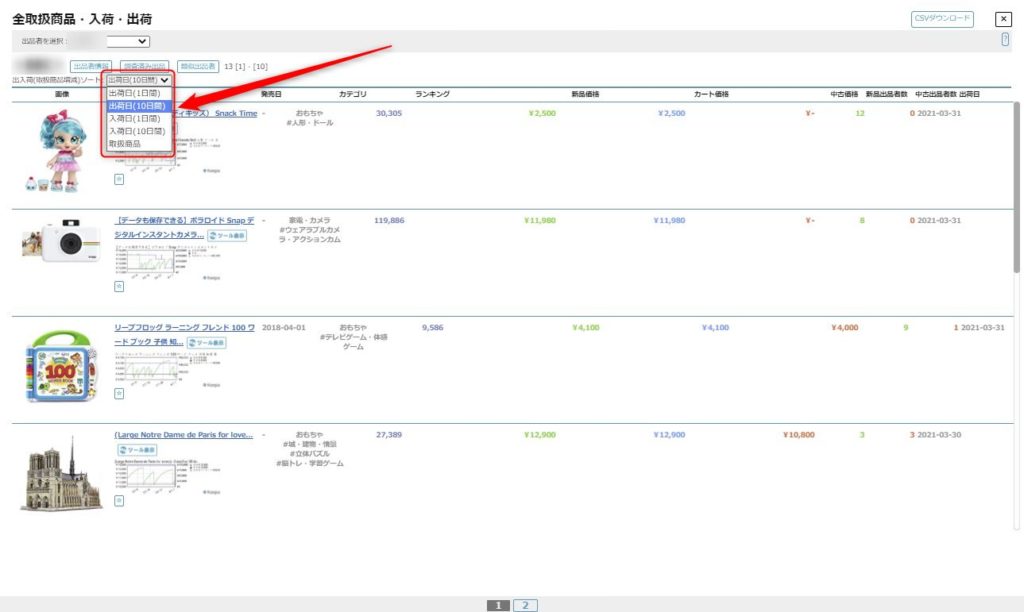
ライバルがどんな商品を仕入れているのか。
どんな商品が最近売れたのかがわかるとあなたのリサーチにもかなり参考になるはずです。
ここから読み取れることも多いのでぜひ有効活用しましょう。
まとめ
ということでモノサーチPROの使い方、登録方法、そしてよく使うオプションの設定についてを解説しました。
モノサーチPROはリサーチを超短縮できるかなり有能なツールです。
まだ導入されてない場合は14日間の体験もあるので利用してみてはいかがでしょうか。
僕自身、有料ツールはモノサーチを含めて4つしか使っていません。
ちなみに4つはこんな感じです。
- プライスター
- Keepa
- モノサーチPRO
- セラースケット
物理的にリサーチを効率化するのも忘れないようにしましょう
ショートカットキーやマウスを使いこなすことで物理的にリサーチを効率化することも出来ます。
ツールを使っての効率化も重要ですがその他の部分でも無駄を削ぎ落としていきましょう。